
Microsoft hat vor einigen Jahren Windows Defender/AntiSpyware als integrierte Antivirensoftware zum Schutz Ihres Systems eingeführt. Windows Defender ist für Betriebssysteme von Windows XP bis Windows 7 verfügbar. Unter Windows 8 und Windows 10 wurde außerdem die Software Windows Defender entwickelt, um Ihr System vor Malware zu schützen. Während diese AntiSpyware Ihr System effektiv vor Viren, Malware und anderen schädlichen Schädlingen schützt.
Wenn Sie kostenpflichtige Antivirensoftware von Drittanbietern haben, können Sie zu dieser wechseln, indem Sie Windows Defender deaktivieren. Wenn Sie jedoch auf kostenlose Antivirensoftware umsteigen möchten, bleiben Sie besser beim Windows Defender selbst, da dieser mit vielen beeindruckenden Tools ausgestattet ist. Windows Defender umfasst Echtzeit-Analysetools wie Cloud-basierten Schutz und Malware-Entfernung, ohne die Werbung oder Einschränkungen, die Benutzer von kostenloser Software erwarten.
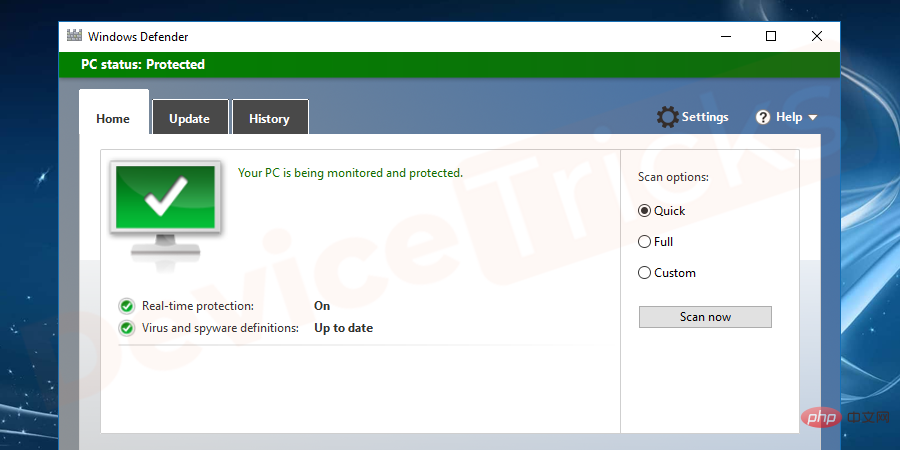
AntiSpyware enthält keine Premium-Versionen, sodass Sie keine lästigen Nachrichten oder Pop-ups erhalten, die Sie zu einem Upgrade auffordern. Sie müssen nichts installieren, um Windows Defender zu erhalten, da es in das Betriebssystem (OS) integriert ist. Notwendige Updates für Anti-Spyware-Software werden von Windows Update übernommen. Das Windows-Betriebssystem Windows 10 bietet Ihnen vollen Zugriff auf die Antivirenplattform.
Obwohl Windows Defender kostenlos und effektiv ist, ist es möglicherweise nicht das fortschrittlichste Gerät für höchste Sicherheitsanforderungen. Wenn Sie hochsensible Daten auf Ihrem Computer haben, müssen Sie eine der leistungsstärkeren Antivirensoftware auf dem Markt verwenden. Aber wenn Sie ein regelmäßiger Benutzer sind, wird AntiSpyware perfekt funktionieren.
Um zu überprüfen, ob Windows Defender ein- oder ausgeschaltet ist, schauen Sie einfach in den Benachrichtigungsbereich in der Taskleiste (wo Akku, Ton, Netzwerk, Datum und Uhrzeit angezeigt werden). Symbole wie „Burgmauer“ oder „vierteiliges Bremsschild“ sind Symbole für Windows Defender. Manchmal klickt es möglicherweise auf die Pfeilschaltfläche in einem ausgeblendeten Element, das zwei „^“-Symbole enthält. Wenn Sie dieses Symbol oder kein Kreuz daneben sehen, wird Windows Defender ausgeführt. Dort finden Sie Windows Defender. Sie müssen Windows Defender deaktivieren und dann die folgenden Schritte ausführen. Klicken Sie im Benachrichtigungsbereich der Taskleiste auf das eingekreiste Symbol, um weitere Benachrichtigungssymbole anzuzeigen.
Wie aktiviere oder deaktiviere ich Windows Defender in Windows 7 und 8? 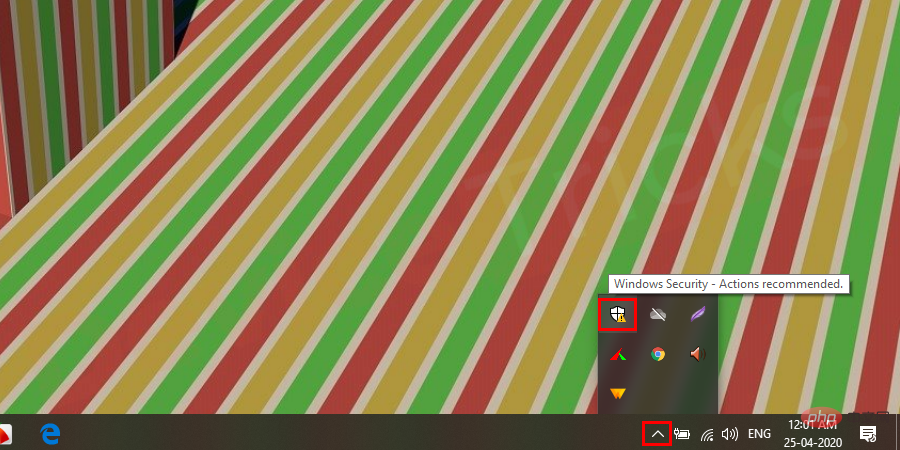
Klicken Sie zunächst auf das Menü Start
(oder auf den Startbildschirm in Windows 8) und geben Sie Defender in die Suchleiste ein. Die Verknüpfung zum Öffnen der Suchleiste besteht darin, gleichzeitig die Windows-Taste und den Buchstaben „Q“ auf Ihrer Tastatur zu drücken. Wenn Sie Es öffnet sich ein Fenster. Suchen Sie in der Menüleiste nach der Option 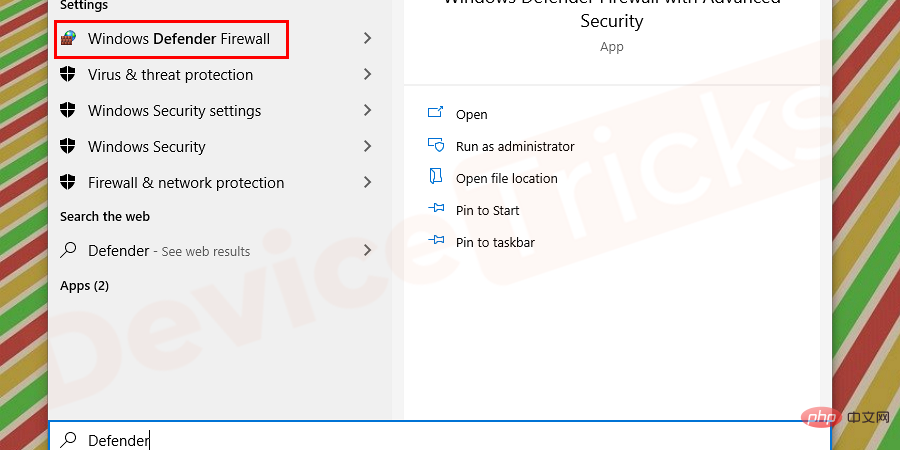 Tools.
Tools.
In der Kategorie „Einstellungen“ können Sie „Optionen“ sehen. Klicken Sie auf diese Schaltfläche. Sie werden zum 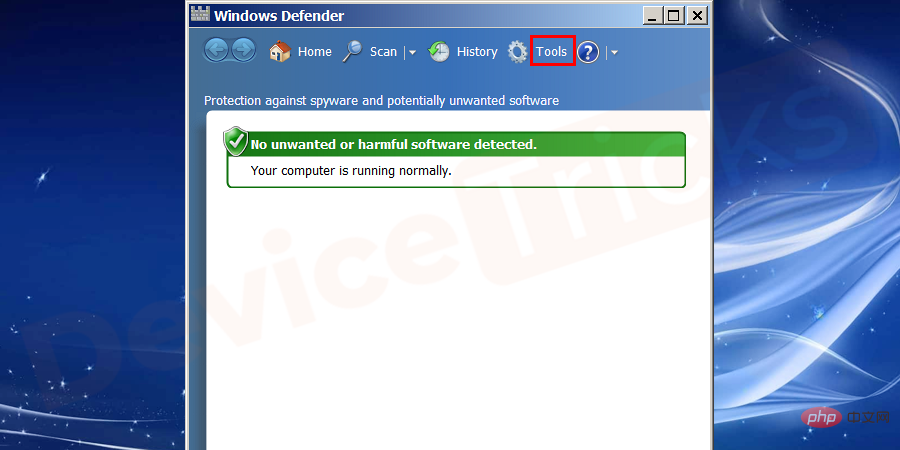 nächsten
nächsten
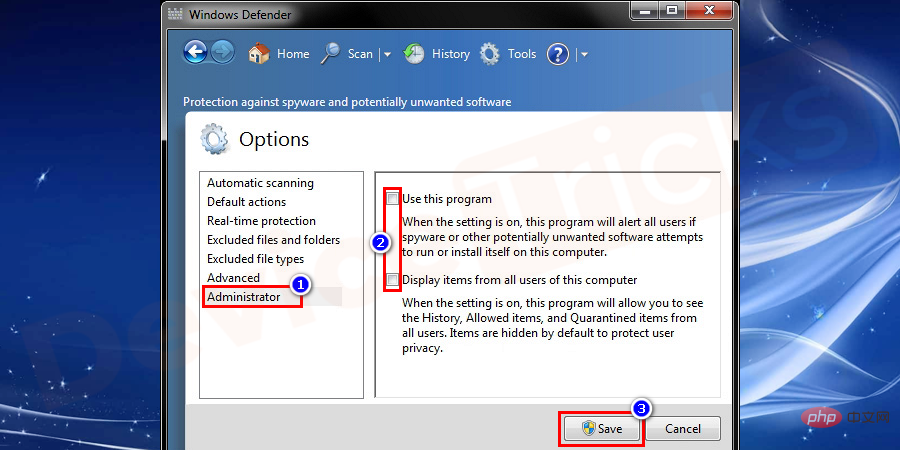
HINWEIS: Wenn Sie automatische Updates für Ihr Windows-Betriebssystem deaktiviert haben und nach Updates suchen möchten. Überprüfen Sie dann Schritt 2, wo Sie diese Option sehen können.
Der gesamte Vorgang ist Startmenü >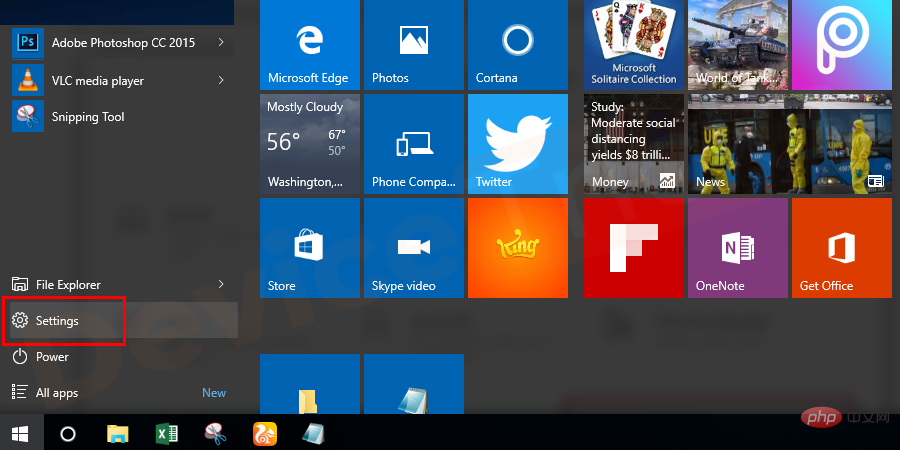 Suchen Sie im sich öffnenden Fenster die Option
Suchen Sie im sich öffnenden Fenster die Option
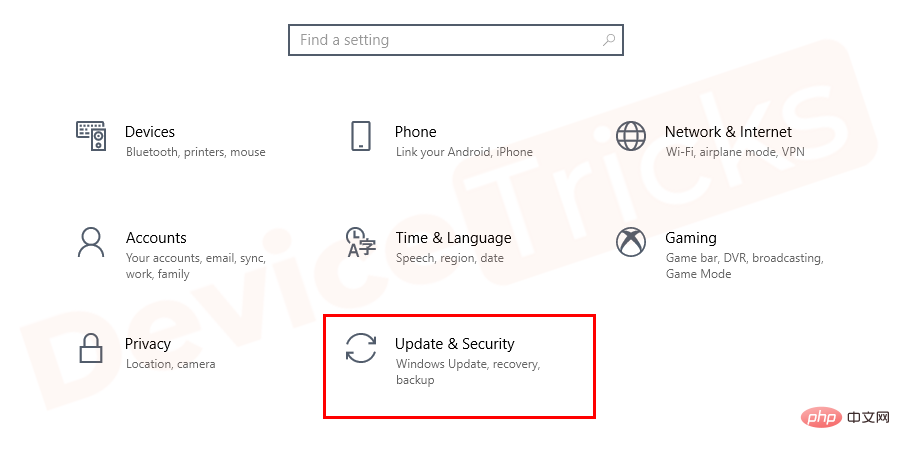
AntiSpyware für Windows 10 ist jetzt vollständig deaktiviert. Sie können jetzt „jede Antivirensoftware von Drittanbietern ausführen“, um sie effektiv auszuführen. 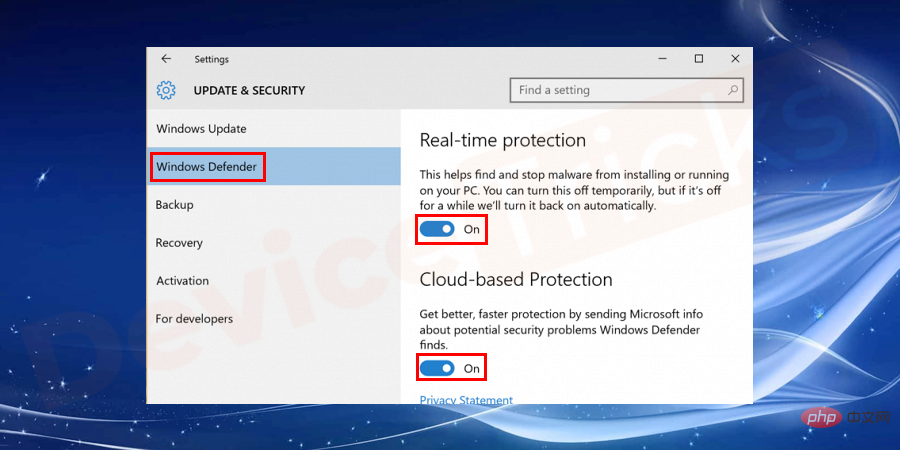
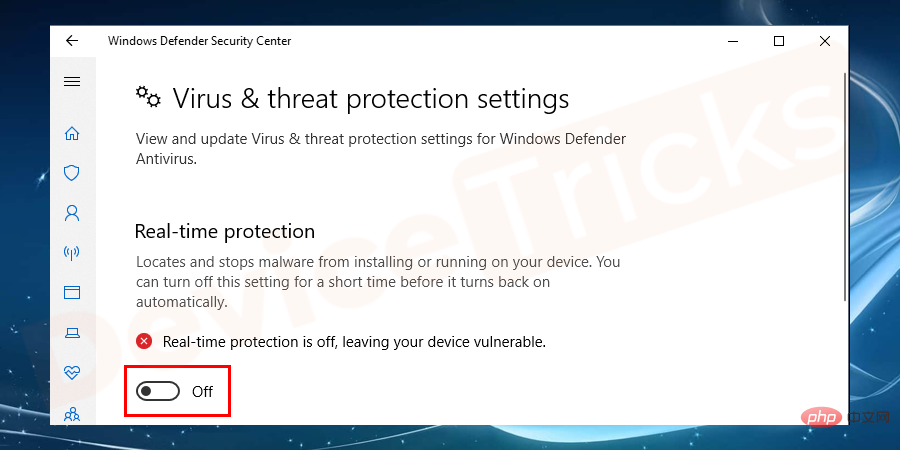
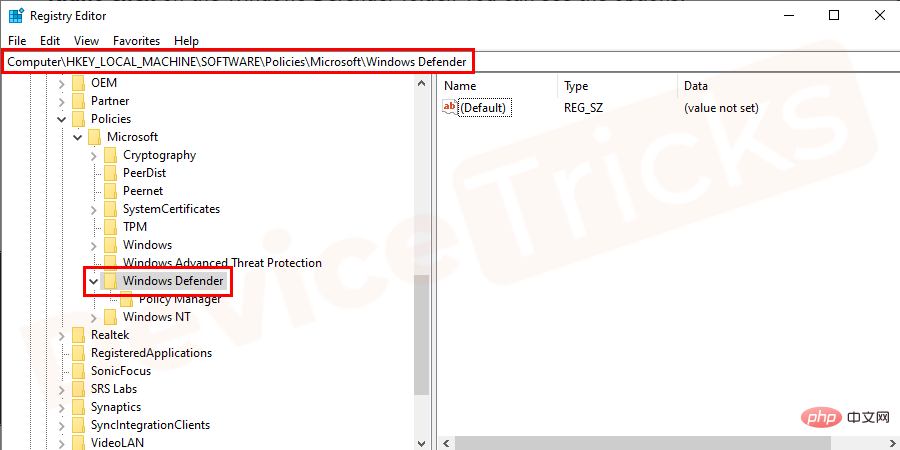
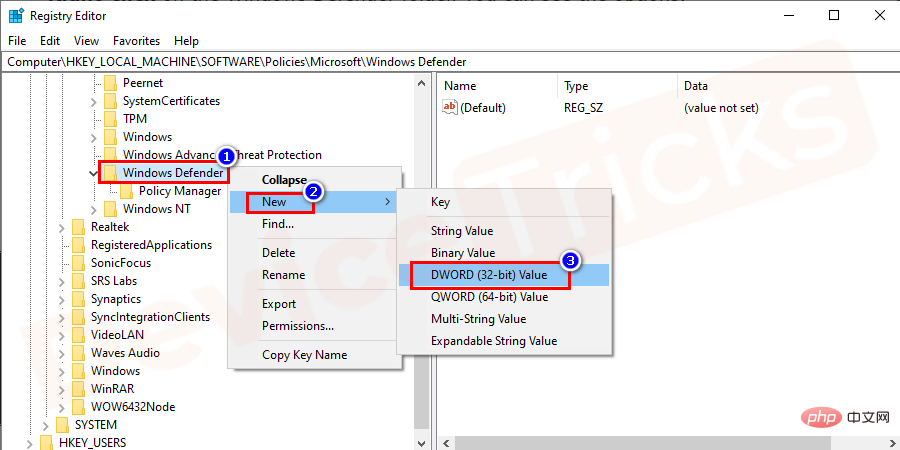
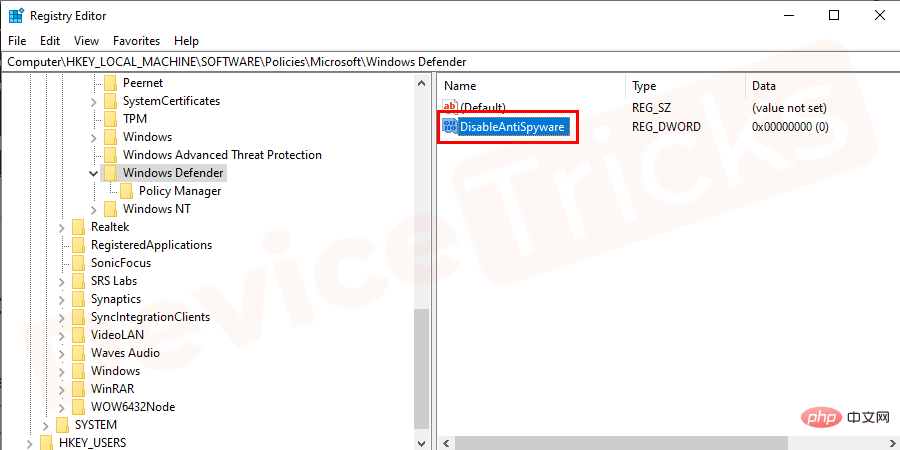
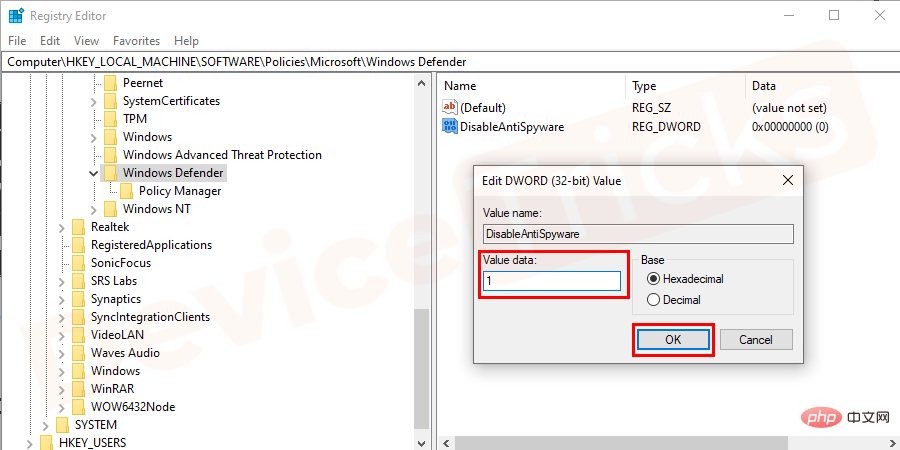
Das obige ist der detaillierte Inhalt vonWie schalte ich Windows Defender in Windows 10/8/7 aus?. Für weitere Informationen folgen Sie bitte anderen verwandten Artikeln auf der PHP chinesischen Website!
 Lösung für die Meldung „Ungültige Partitionstabelle' beim Start von Windows 10
Lösung für die Meldung „Ungültige Partitionstabelle' beim Start von Windows 10
 Welche Plattformen zur elektronischen Vertragsunterzeichnung gibt es?
Welche Plattformen zur elektronischen Vertragsunterzeichnung gibt es?
 Welche Daten speichert der Redis-Cache im Allgemeinen?
Welche Daten speichert der Redis-Cache im Allgemeinen?
 Wie erscheinen PR-Untertitel Wort für Wort?
Wie erscheinen PR-Untertitel Wort für Wort?
 Was sind die Verwendungszwecke von Winlicense?
Was sind die Verwendungszwecke von Winlicense?
 es6 neue Eigenschaften
es6 neue Eigenschaften
 So öffnen Sie eine PHP-Datei
So öffnen Sie eine PHP-Datei
 Was beinhalten E-Commerce-Plattformen?
Was beinhalten E-Commerce-Plattformen?




